Основы текстурирования (часть 2)
И снова привет Читатели и Пикабу! С вами снова Хейн!
Итак сегодня затронем ту часть текстурирования, что зовётся нодами.
Приступим:
Создаём материал и переходим в шейдер эдитор (Shift+F3)
Там мы видим первые две ноды.
Material Output (Правая) - отвечает за отображение всего чего мы наворотим с нодами на нашем объекте.
P. BSDF - Нода, что полностью повторяет менюшку из прошлой части и они взаимозависимые.
Напоминаю: я рассказываю о том что изучил и понял, не более.
Хотим добавить два цвета? Нам тут поможет нода Mix Color
Которая в своём базисе позволяет варьировать цвет между двумя цветами через Factor.
0 - Синий цвет, 1 - Зелёный
Про другие настройки этой ноды не расскажу, уже не знаю.
Но что знаю, что подключая другие ноды текстур в фактор мы можем сказать как должна вести себя покраска. И ноды текстур идут в градиенте Белого и Чёрного.
Тут можно найти текстуру, что бы потом подсоединить её к фактору предыдущей ноды.
Возмём текстуру шума (Noise Texture)
И сразу подсоединяем.
Видим что куб пошел пятнами.
Scale - отвечает за величину шума. Чем меньше значение тем больше шум.
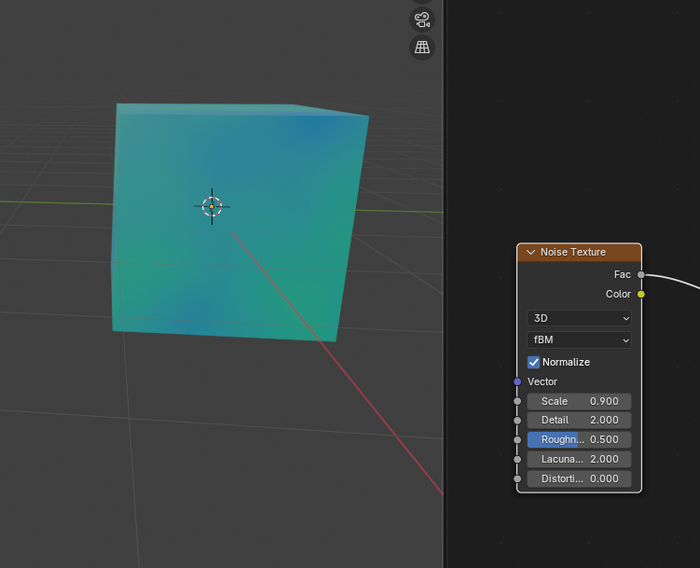
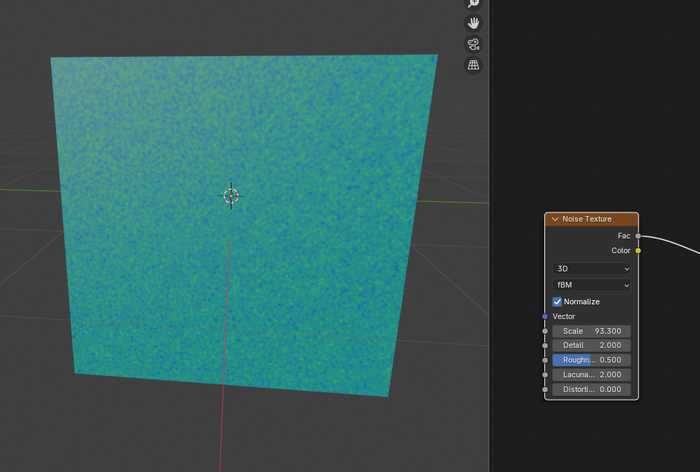
Detail - отвечает за детализацию.
0 - относительно ровные отдельные капли цвета.
1~15 рваные края в итоге
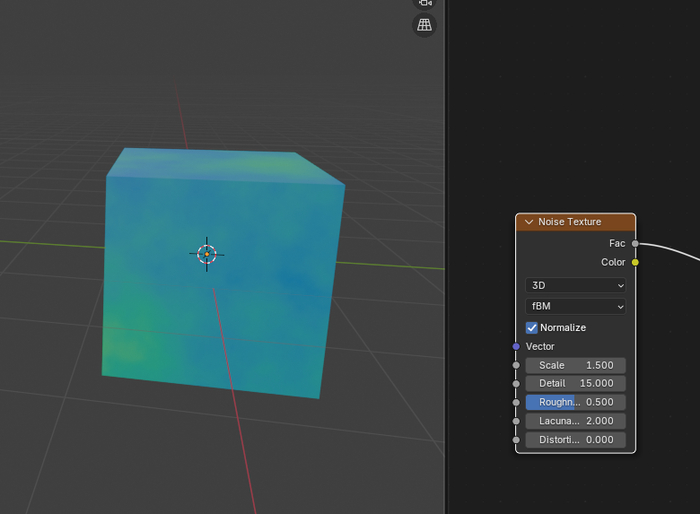

Тут мы получили ровные и понятные переходы, но нужны чёткие капли? Нужна ещё нода!
Нода Градиента или же Color Ramp
И запихать между Шумом и Миксом цветов после свести чёрный и белый как можно ближе друг к другу.
И как итог мы получили текстурку планеты (Сменил куб на шар)
Если свести градиент максимально плотно то получим:
Чисто ровные края переходов.
А почему работает: потому что текстура шума - чёрно белая маска, и мы просто отсекаем число серого.
Далее может возникнуть проблема что текстура коряво растягивается, при увеличении объекта.
Тут нам в помощь нода Texture Coordinate
Самая верхняя опция по умолчанию влияет на Вектор в текстуре шума.
Так что что бы не было фигни как в фото выше - нужно Обжект запихать в Вектор.
Если нужна нам возможность редактировать текстуру: то есть нода Mapping. Она и предыдущая легко создаются при комбинации Ctrl+T (при выделенной ноде, скажем шума) при включенном аддоне Нод Вранглер.
Сама нода выглядит так:
И как итог, тут редактировать саму маску шума. Сдвигать её, вращать и вытягивать
Как итог базовая связка нодов:
На этом посту моё базовое знакомство с нодами закончилось. Очень и Очень мало, но в то же время очень много информации и мыслей. Но это в другой раз.
Не прощаюсь, увидимся ещё вечером, всем хорошего дня!



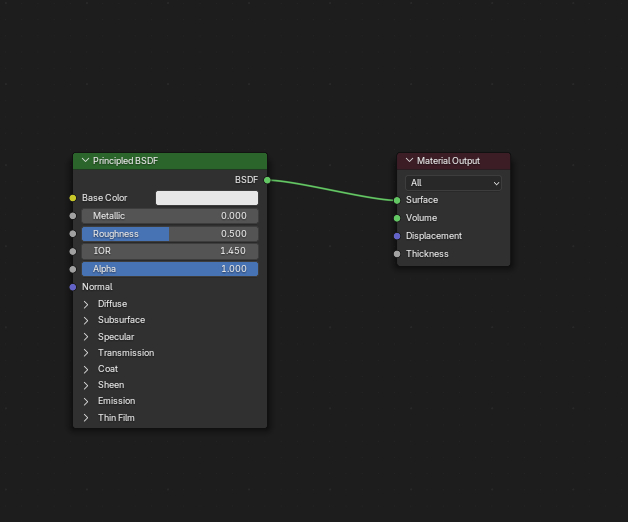
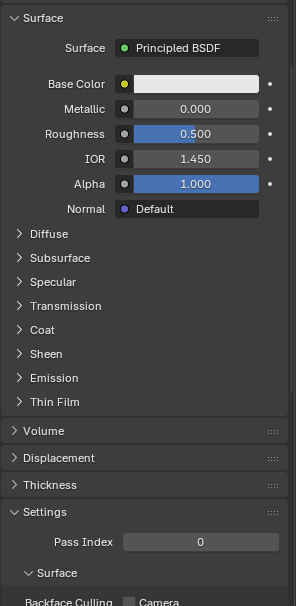
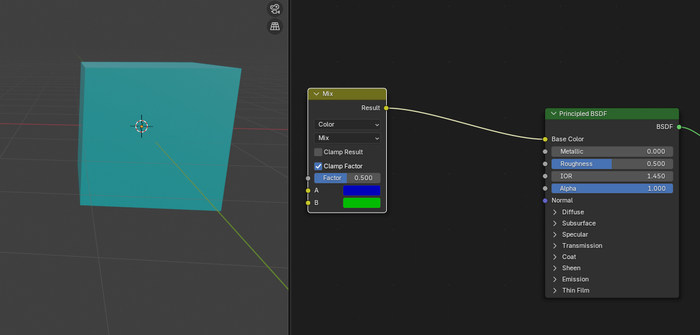
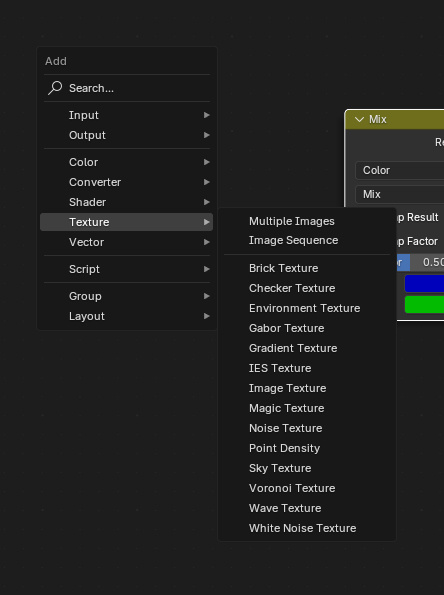
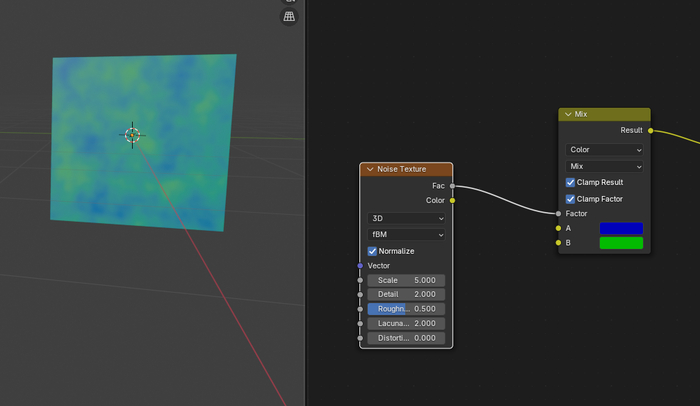

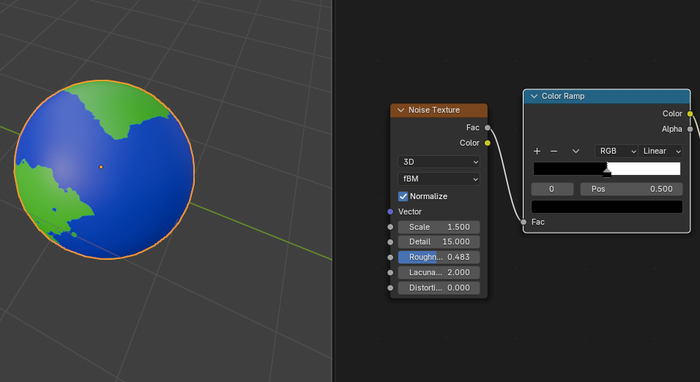
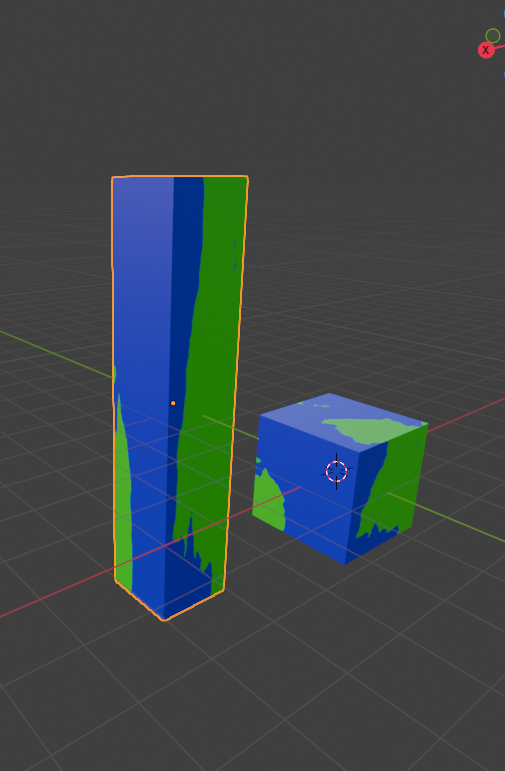




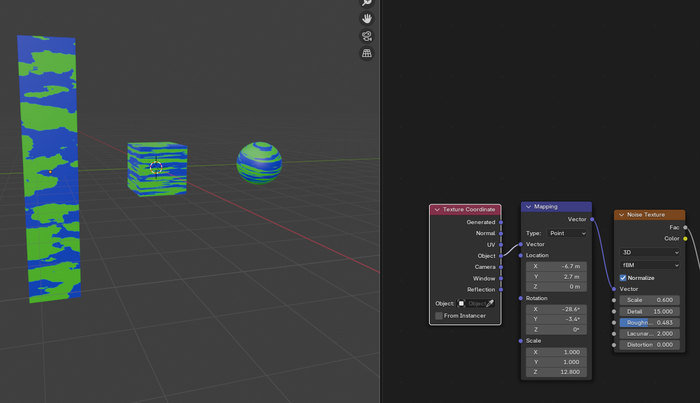
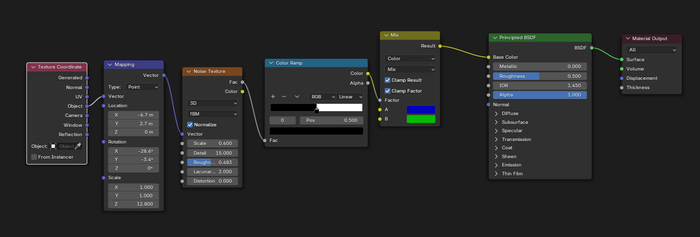
Blender RU
1.3K постов3.7K подписчиков